
Si loo ilaaliyo hawlgalka saxda ah ee kombiyuutarka iyo dhammaan qaybahaas, waa inaad ugu yaraan raacdaa ku habboonaanta software-ka lagu rakibay. Intaa waxaa sii dheer, qaybaha ugu muhiimsan ee softiweerka iyo isku-dhafka qalabka ee dhibaatooyinka laga yaabo inay soo bixi karaan waa darawalada aaladda.
Si madaxbanaan, nidaamku ma go'aansan karo, mana garanayo sida loo isticmaalo tan ama qalabkaas. Waxay ka heleysaa macluumaad ku saabsan tan softiweer gaar ah oo la wareega waajibaadka dhexdhexaadka ah ee u dhexeeya aaladda OS, oo lagu dhisay aalado iyo daloolka. Barnaamijyada yar ee Mini waxaa loo yaqaan wadayaasha.
Qaybtii hore ee nidaamka hawlgalka ee ka socda Microsoft, isticmaaleyaashu badanaa waxay ku qasbanaadeen inay si madax-bannaan u helaan oo ay rakibaan nidaamka xakamaynta noocan ah. Sidaas awgeed, geedi socodka cusboonaysiinta darawalada noocaas ah sidoo kale waxay jiifaan garbaha isticmaaleyaasha. Laakiin laga bilaabo Windows 7, wax walba si weyn ayey isu beddeleen: Hadda nidaamku wuxuu u raadin karaa si madax-bannaan oo ku rakibi kara barnaamijyada lagama maarmaanka u ah hawlgalka saxda ah ee qalabka. "Dhowr-toban" hawshani waa wax kasta oo fudud sida ugu fudud ee suuragalka ah, mararka qaar xitaa xitaa liita isticmaaleha.
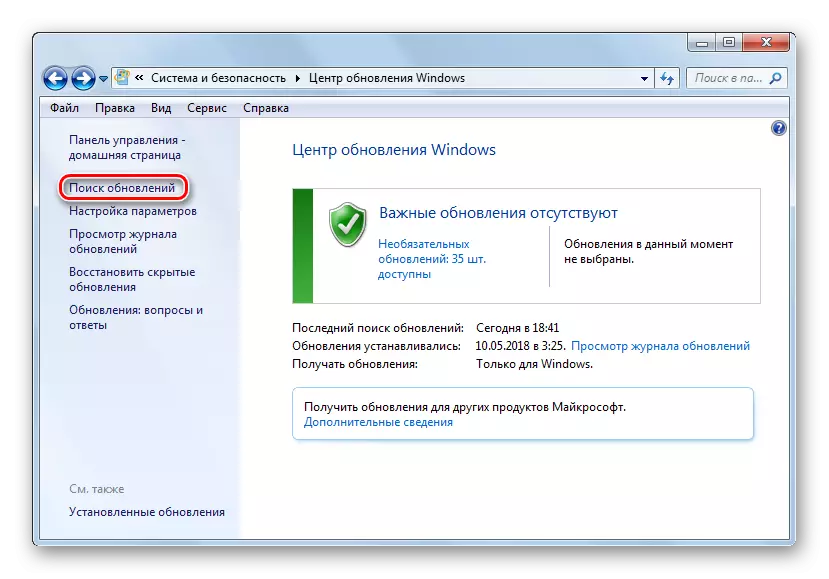
Si kastaba ha noqotee, qaybaha qaarkood ee kombiyuutarka waxay u baahan yihiin cusbooneysiin darawal ah oo joogto ah si looga takhaluso wixii khaladaad ah ee shaqadooda oo ay ku hoggaansamaan shuruudaha casriga ah ee software-ka. Windows 10 ee qaybta ugu badan ee aad adigu la tafto, laakiin mararka qaarkood waa lagama maarmaan in lagu rakibo cusboonaysiinta gacanta.
Sida loo cusboonaysiiyo darawallada Windows 10
Isla markiiba la soco in ay tahay inaad cusboonaysiiso darawalada, haddii aysan jirin sabab cad, maahan mid si isdaba joog ah u qalanta. Markuu qalabku u shaqeeyo si qumman, si dhib yar uma dareemi kartid wax horumar ah shaqadeeda ka dib cusboonaysiinta. Intaas waxaa sii dheer, saameynta ka soo horjeedda ayaa suurtagal ah.
Waxa kaliya ee ka reeban waa darawalka nidaamka sawirada kumbuyuutarkaaga. Si loo hubiyo waxqabadka kaararka garaafyada ee ugu habboon, waa in si joogto ah loo cusbooneysiiyaa barnaamijkeeda xakameynaya. Gaar ahaan, sidaas, culaysku waxay si joogto ah u helaan kobcinta sawirada PC-ga ee ku hoos jira cayaaraha casriga ah.
Intaas waxaa sii dheer, kuwa jecel ciyaarta waxay leeyihiin adeegyadooda khaaska ah ee leh goobo go'an oo ah sida khibradaha GEFORCE ee Nvidia iyo Radeon Software ka socda AMD.
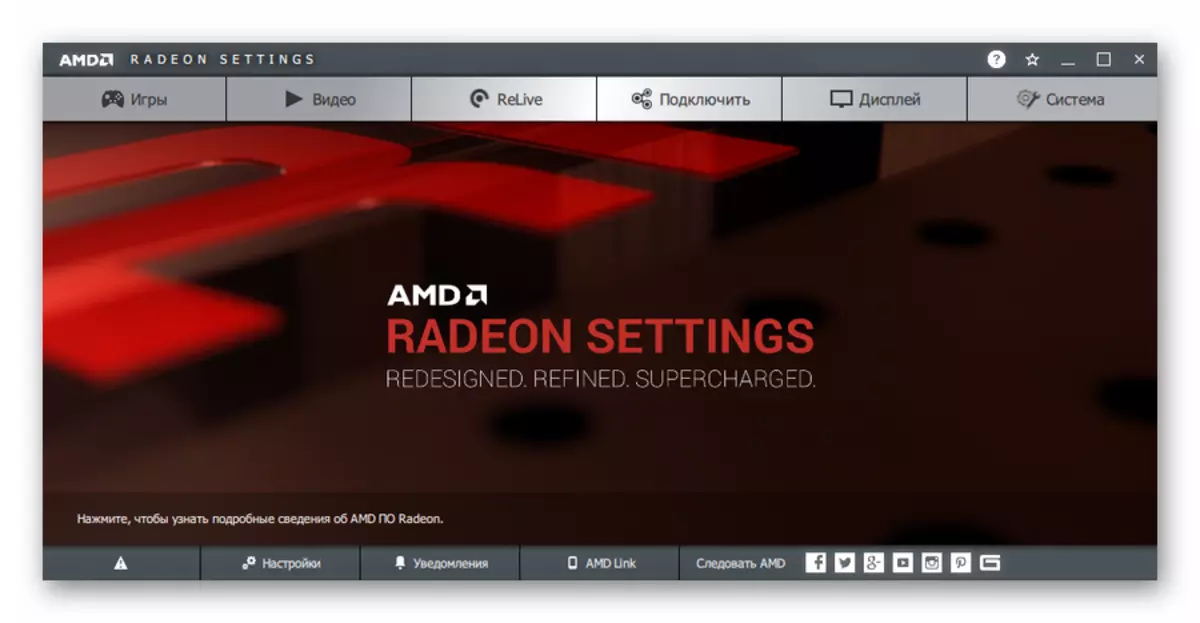
Dhamaadka qalliinka, waxaad u badan tahay inaad dib u bilowdo kumbuyuutarka, kaas oo sidoo kale lagu soo ogeysiin doono. Hagaag, waad arki kartaa liiska darawalada lagu rakibay ee "Cusboonaysiinta Darawalka" Qeybta "Qaybta Joorgalka Nidaamka Cusboonaysiinta Nidaamka.
Tani waa habka ugu fudud ee laba eray lagu tilmaami karo "guji oo la ilaaway." Looma baahna software dheeraad ah, laakiin kaliya aalad nidaam lagu dhisay oo keliya ayaa loo baahan yahay.
Habka 2: Maareeyaha Qalabka
Haddii aad u baahan tahay inaad cusboonaysiiso darawalka aalad gaar ah kombuyutarkaaga, waxaad u adeegsan kartaa mid ka mid ah qalabka Windows 10. Tani waa sida aad wax u fahmi karto, waxay ku saabsan tahay maareeyaha aaladda ", kaasoo bixiya macluumaad faahfaahsan oo ku saabsan mid kasta Qaybta qalabka kombiyuutarka si gooni gooni ah.
Waxyaabaha kale, aaladdu waxay kuu oggolaaneysaa inaad beddesho qaabeynta aaladaha loo heli karo: karti, gariir oo beddel cabirkooda. Laakiin kuwa nooga xiisaha badan waa kartida lagu maareeyo aaladda darawalada. Waxaa jira howlo lagama maarmaan ah oo loogu talagalay casriyeynta xakamaynta software-ka ama dib u laabashada nooca hore.
- Si aad u bilowdo aaladda kor ku xusan, dhagsii "Bilow" badhanka "midig oo leh badhanka midigta ama riix" guuleysta + X ", ka dibna menu macquulka ah, xulo maareeyaha aaladda.
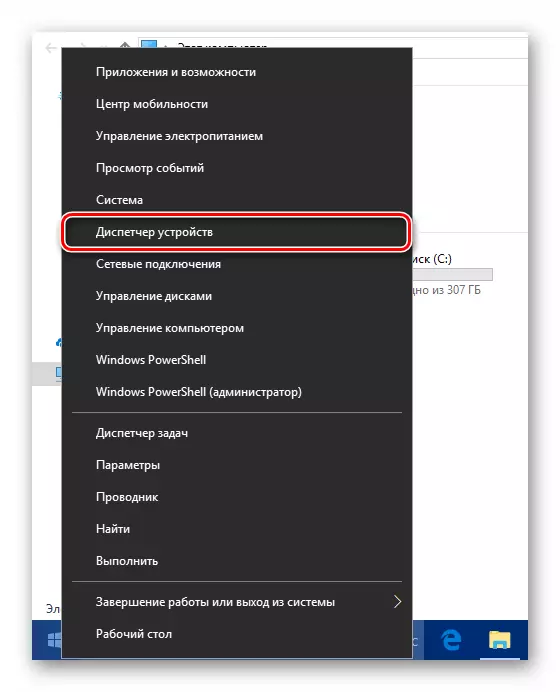
- Liiska qaybaha qaybaha qalabka kombiyuutarkaaga, hel aaladda la doonayo oo mar labaad midig-guji. Taas ka dib, dhagsii "Darawalka '' Refresh Darawalka 'ee ku yaal liiska pop-up.
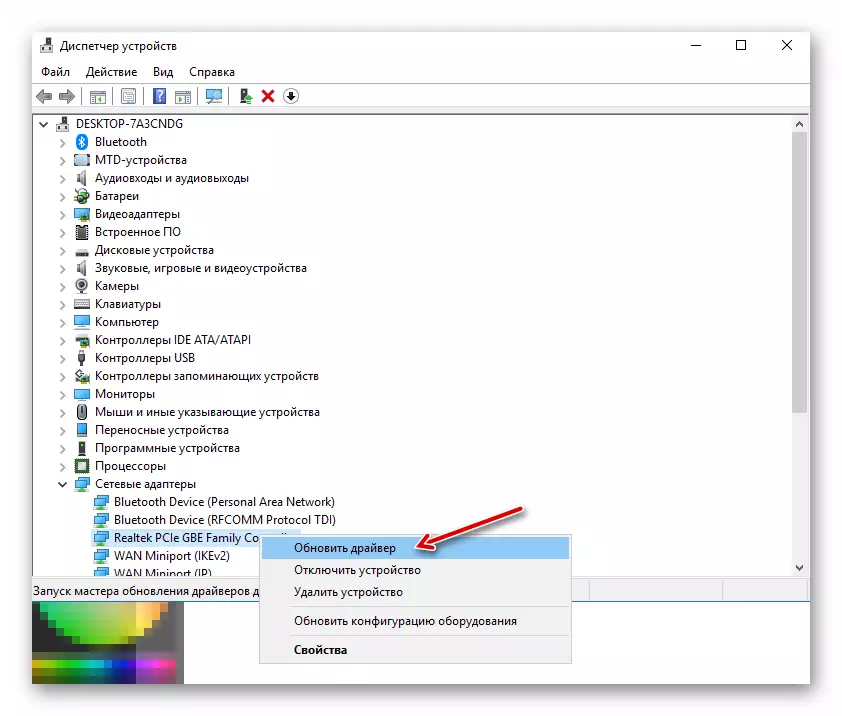
- Waxaa lagu siin doonaa laba siyaabood oo lagu rakibo cusboonaysiinta: kombiyuutar ama si toos ah internetka. Raadinta si otomaatig ah darawalada ku jira shabakadaha - sida caadiga ah, ee ma aha habka ugu waxtarka badan, laakiin mararka qaarkood wali wali way shaqeeyaan.
Bedel ahaan, waxaad ka dooran kartaa darawalka liiska horey loogu rakibay kombiyuutarka. Waa suurta gal in barnaamijku doonayo mar hore laga heli karo xusuusta aaladdaada. Marka, dhagsii "orod" wadista raadinta kumbuyuutarka kumbuyuutarkan. "
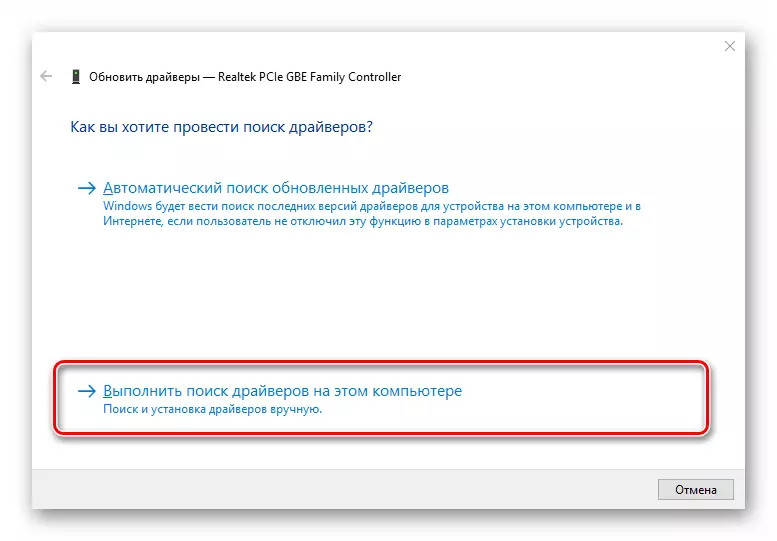
Ka dib u gudub liiska barnaamijyada lagu heli karo aaladda aad dooratay.
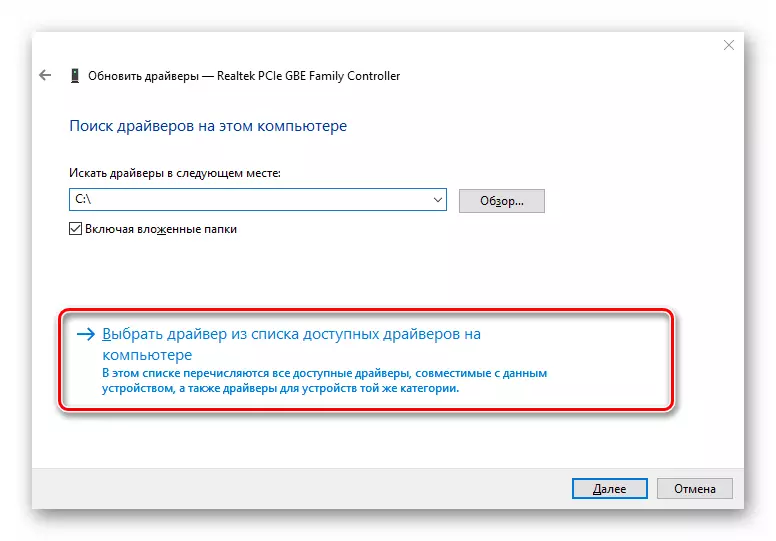
- Daaqadda furana, liiska darawalada ku jira kombiyuutarka ayaa la soo bandhigi doonaa, haddii ay wali ku jiraan. Hubso in aaladaha "kaliya ee la jaan qaadaya" shay la calaamadeeyay. Kadib xulo mid ka mid ah waxyaabaha ku jira liiska oo guji badhanka "xigta".
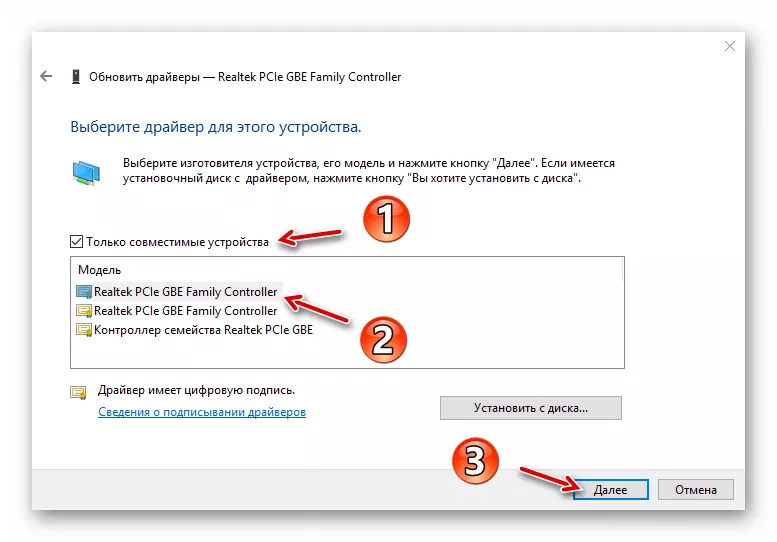
Natiijo ahaan, darawalka la cayimay waa la rakibi doonaa. Waa suurtagal haddii ay dhibaato ka jirto aaladda, isla markiiba way baaba'aysaa, waana laga yaabaa inaad tan dib u bilowdo PC. Sidoo kale, haddii ay dhacdo dhacdo, waxaad isku dayi kartaa inaad ku dhejiso darawal kale liiska liistada la heli karo oo ay meesha ka saarto dhibaatada.
Habka 3: Goobta Soo-saaraha
Haddii hababka kor lagu sharaxay aan la keenin natiijada la rabay, xalka ugu macquulsan ee suuragalka ah ayaa si toos ah uga soo qaadi doona qaybta websaydhka soo-saaraha oo dhan. Gaar ahaan habsami ahaan habkan waa mid gaboobay ama aaladaha dhif ah ee gaar ah oo gaar ah oo ah daabacaadaha, MFPS, iskaanka, iskaanka iyo qalab kale oo khaas ah.
Marka, waxaad ka eegi kartaa macluumaadka ku saabsan aaladda iyo nooca darawalnimadeeda ee maareeyaha aaladda, ka dibna ka hel barnaamijyada ku habboon websaydhka soo-saaraha.
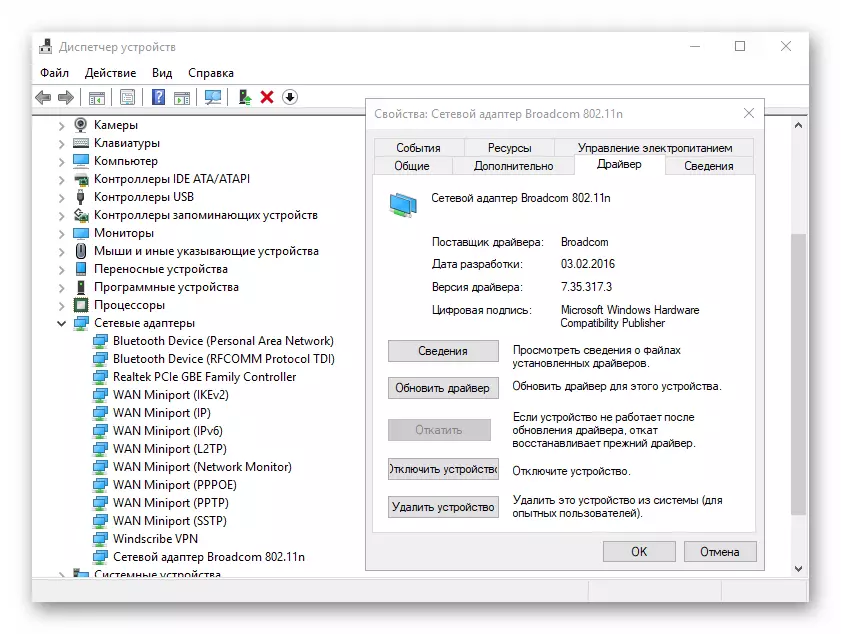
Baadhitaanka waxaa lagu samayn karaa mid ka mid ah ilaha rasmiga ah ee soo-saaraha qaybta, ama bogagga shabakadda abuuraha hooyadaa, haddii qaabkiisa lagu kalsoonaan karo. Haddii aad isticmaasho laptop laptop, habka ugu habboon ee lagu helo dhammaan wadayaasha hal meel - ka fur bogga ku habboon aaladda ee ku taal xadka soo-saaraha tooska ah.
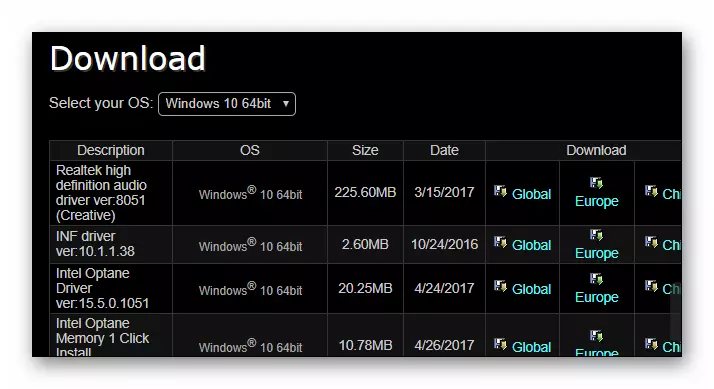
Dabcan, maahan wax lagamamaarmaan ah in darawal kasta laga raadsado kheyraadka gaarka ah. Waa in la sameeyaa oo keliya haddii dhibaatooyinka ay ku dhacaan aaladda.
Habka 4: Adeegga Qaybta Seddexaad
Waxaa jira fikrad ah in barnaamijyo gaar ah oo soo saara raadinta otomaatigga ah iyo rakibidda cusboonaysiinta dhammaan wadayaasha wadayaasha nidaamka - xalka ugu fiican ee bilowga ah. Si kastaba ha noqotee, ma aha gabi ahaanba. Intaa waxaa dheer, xaalada ayaa xidid ka soo horjeedda: softiweerka noocan ah waa aalad wanaagsan oo keliya gacmaha isticmaale sare.
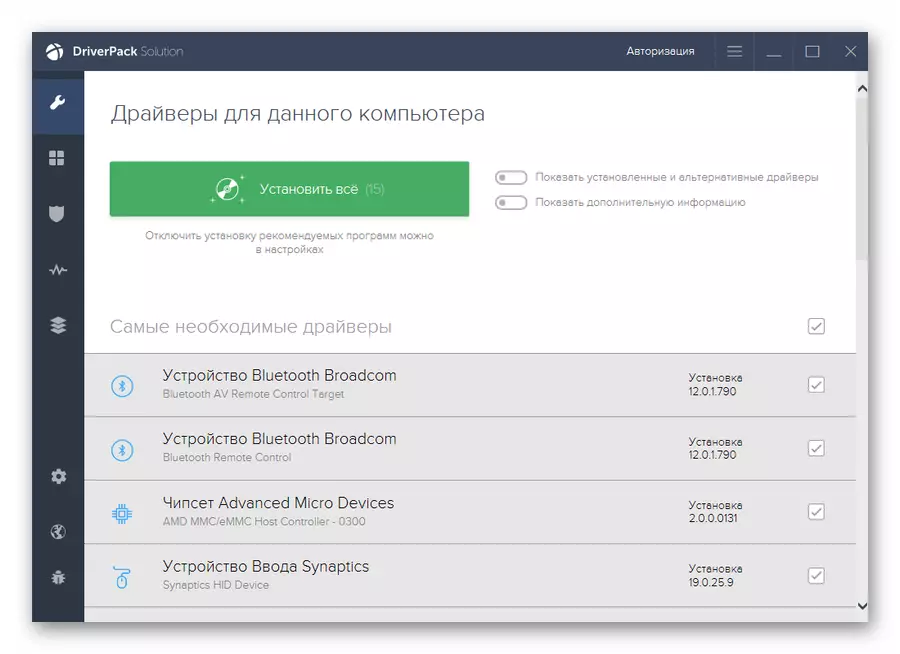
Xaqiiqdu waxay tahay in ku dhowaad dhammaan agabyada noocan oo kale ah ay u soo jeediyaan in lagu rakibo cusboonaysiinta darawalka xitaa aaladahaas si qumman u shaqeeya oo aan guuldarro lahayn. Sida ugu fiican, haddii aadan aqoon waxa aad ku rakiban tahay, saameyntu ma noqon doonto mid aan yarayn ama haba yaraatee, iyo ugu xun - qalabka ayaa si sax ah u joogsan doona si ay u noqoto dib-u-rogida nooca kombiyuutarka ee software.
Si kastaba ha noqotee, suurtagal maahan in la waco barnaamijyada noocaas ah oo gabi ahaanba aan waxtar lahayn. Inta badan xog-ururinta barnaamijyada noocan ah, waxaad ka heli kartaa darawalada aalado aan caadi ahayn oo sidaasna ay u hagaajinayaan shaqadooda.
Warar dheeraad ah ka sii aqri: Barnaamijyada ugu wanaagsan ee lagu rakibo darawalada
Natiijo ahaan, waxaan ognahay in adeegsiga hababka kor lagu sharaxay ay tahay inaad aad u dhif tahay. Xaaladaha badankood, Windows 10 si madaxbanaan ayaa loo helaa oo dejiyaa darawalada ugu habboon. Laakiin mar labaad, waa inaad xasuusnaataa: sida kumbuyuutarkaagu u shaqeeyo, oo ay kujirto, sidaa darteed taxaddar markaad soo dejiso oo aad wax ku rakibayaan aaladdaada.
